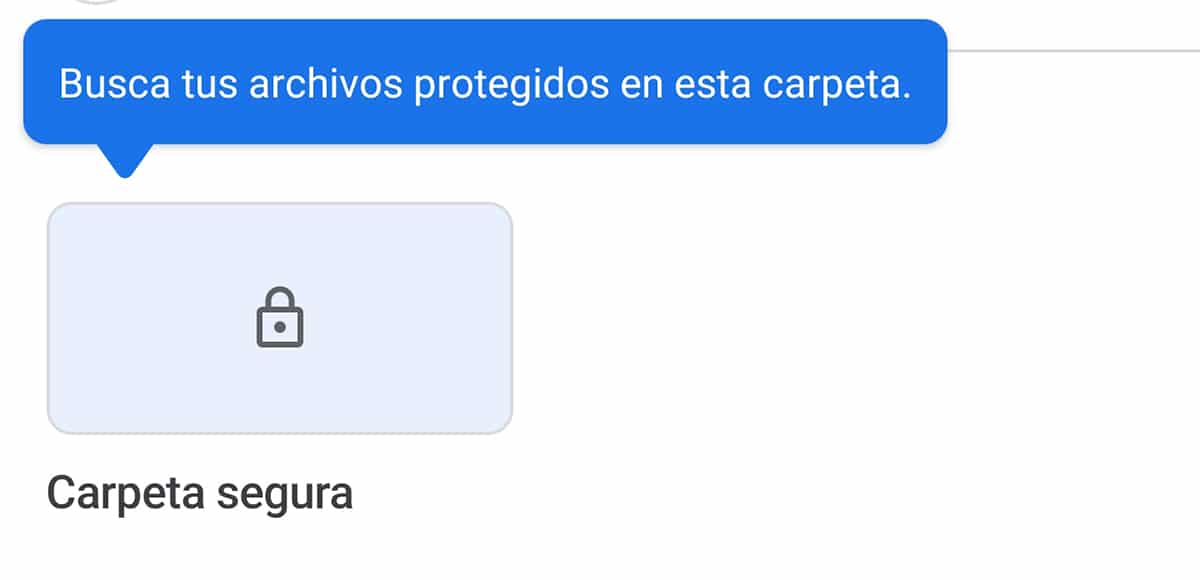
La Suojattu kansio, kun käytät sitä, ei voi enää elää ilman sitä Näin tapahtuu Google Filesin muutama päivä sitten käynnistämälle. Itse asiassa aiomme selittää, miten sitä käytetään ja miten se voidaan saada jo sovelluksessasi, koska Play Kaupan nykyisessä versiossa ei ole sitä.
Se on suojattu kansio huippuluokan Samsung Galaxy on yksi sen parhaista ominaisuuksista Knoxin turvallisuudessa ja että muissakin laitteissa pidämme sitä mielessä, kuten tapahtuu Huawei-matkapuhelimissa. Nyt Google siirtyy vaunuun jakamaan kokemuksen ja siten pitämään siellä yksityisiä tai arkaluonteisia asiakirjoja, kuvia tai videoita. Anna palaa.
Kuinka saada suojattu Google Files -kansio

Jos päivitämme Google Filesin uusimpaan versioon, emme löydä tätä sovelluksen suurta uutuutta, jolle on tunnusomaista Pidä matkapuhelimemme erittäin puhtaana. Itse asiassa meidän on mentävä APK: n arkistoon lataamaan uusin versio, joka jo tulee suojatun kansion mukana.
Onko versio 1.0.325551336, jota aiomme käyttää opettaaksemme meitä käyttämään Googlen suojattujen tiedostojen kansio ja mitä voit tehdä sen kanssa:
- Purkautua: Googlen tiedostot 1.0.325551336 APK
Tärkeä suojattu kansio Galaksissa, kuten Note 10+, ja jonka olemme jo tehneet sinulle erityisen erikoisen tiedä kaikki sen yksityiskohdat. Ennen kaikkea ei vain osaa piilottaa valokuvia, asiakirjoja tai tiedostoja, mutta koska sen avulla voit myös asentaa sovelluksia siihen. Eli meillä voi olla Instagram-tili samassa istunnossa oman Google-tilisi kanssa. Se on kuin yksi käyttöjärjestelmä toisen sisällä.
Ja täällä asiat muuttuvat Googlen kanssa, koska tällä hetkellä Googlen suojattujen tiedostojen kansion ensimmäisessä versiossa on välttämättömyys, jotta voimme piilottaa haluamasi asiakirjat tai tiedostot, mutta ilman muuta.
Kuinka käyttää Googlen suojattua tiedostokansiota
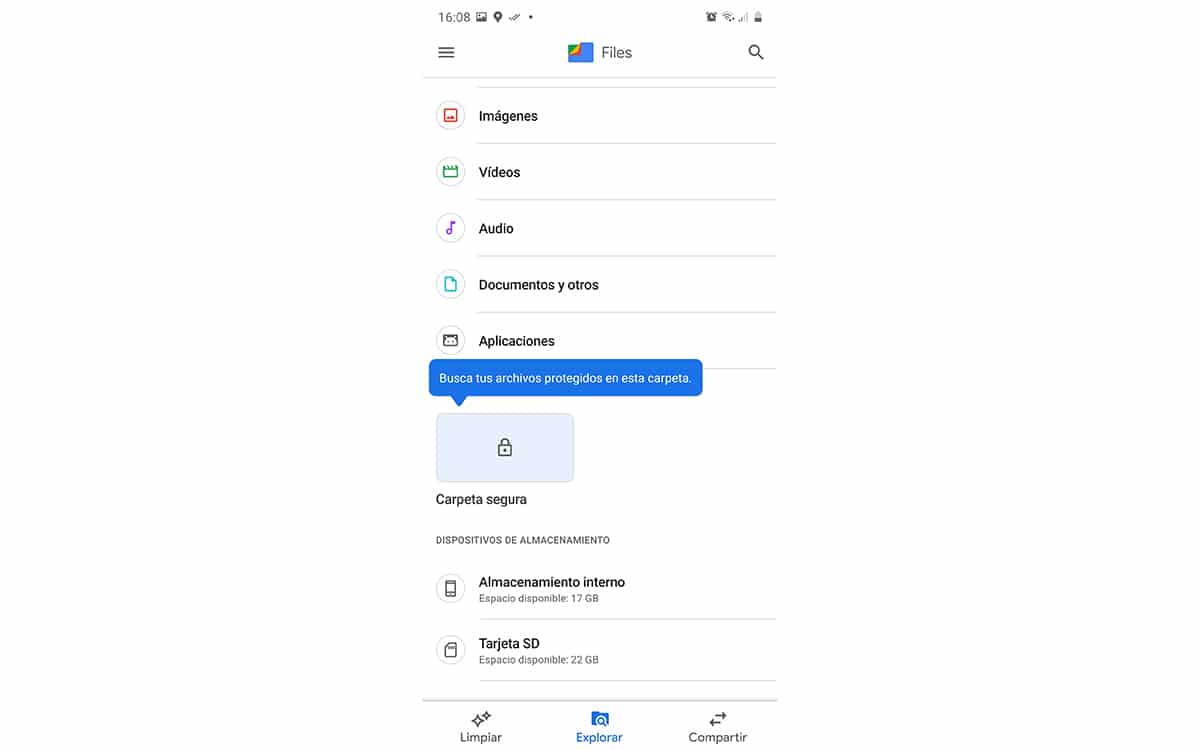
Kun Google Files APK -päivitys on asennettu, siirrymme alareunassa olevaan Tutki-välilehteen. Täältä löydämme kaikki tiedostoluokat pysähtyvät alareunaan löytää suojatulle kansiolle omistettu painike, joka on näkyvissä ensimmäisestä hetkestä lähtien.
Jos napsautamme Suojattu kansio siirrymme näyttöön, jossa meidän on luotava nelinumeroinen PIN-koodi ja se auttaa meitä ottamaan käyttöön tai "poistamaan" haluamasi tiedostot suojatusta kansiosta. Eli pultataan PIN-koodilla, jonka avulla meillä on kaikki haluamasi turvallisessa paikassa.
Kun PIN-koodi on luotu, siirrymme suoraan suojattuun kansioon nähdä, että meillä ei ole mitään siinä. Tästä ikkunasta emme voi lisätä tiedostoja manuaalisesti, mikä eroaa Samsungin suojatusta kansiosta, johon voit lisätä tiedostoja tai sovelluksia kaikilla mukavuuksilla maailmassa.
Kuinka siirtää tai "poistaa" tiedostoja suojatusta kansiosta
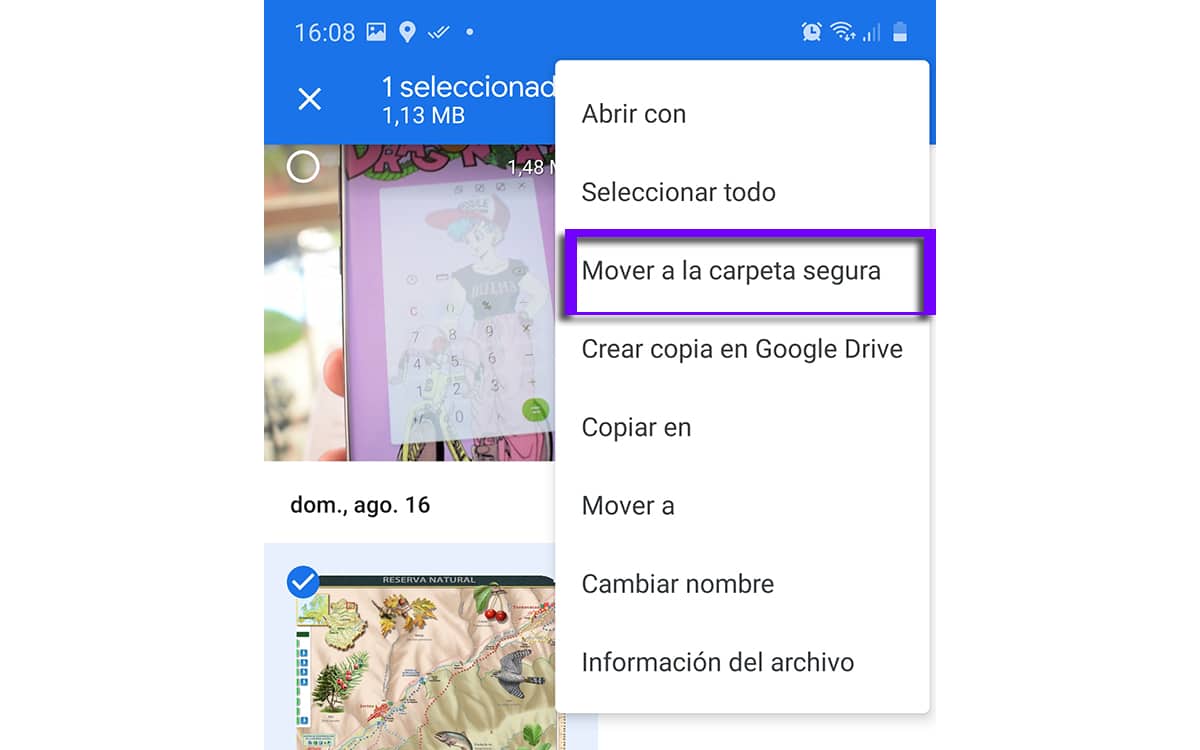
Tapa, jolla meidän on lisää tiedostoja Googlen turvalliseen kansioon Se tapahtuu sovelluksen selaimen kautta. Eli jätämme suojatun kansion ja aiomme tutkia Lataukset-kansiota painamalla pitkään. Valikosta, joka syntyy napsauttamalla kuvaketta, jossa on kolme pystysuoraa pistettä, löydämme vaihtoehdon ".
Valittu, tiedosto menee suojattuun kansioon voidakseen ohjata meitä hänelle, kun syötät PIN-koodin uudelleen; täällä voimme tällä hetkellä unohtaa Samsung-version vaihtoehdon, jonka avulla voimme käyttää suojattua kansiota niin kauan kuin emme ole lukittaneet puhelinta. Toivottavasti Google pystyy parantamaan ominaisuuksiaan.
että poista tiedostot suojatusta kansiosta, noudatamme samaa tapaa mutta sen tiedostosta. Ja jotta voimme käyttää Google-tiedostojen suojattua kansiota, ja se tulee kätevästi pitämään asiakirjat hyvin suojattuina. Nyt, jos haluat siirtyä uudelle tasolle, koska seuraava puhelin tiedät jo minkä tuotemerkin sen on oltava.
